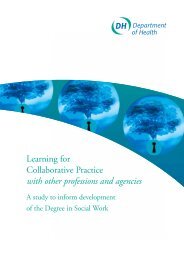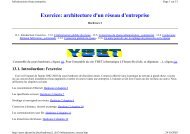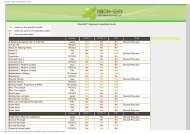Create successful ePaper yourself
Turn your PDF publications into a flip-book with our unique Google optimized e-Paper software.
Dash Debug<br />
http://gx-mod.com 34/95 ><br />
Xcalibur<br />
3.4<br />
Ce menu permet de gérer un Dash Debug. Parfait pour faire des screenshoots de vos records<br />
personnels…. Néanmoins, cette partie est particulièrement lourde au niveau de l'utilisation et en<br />
taille occupée sur le DD (le debug est en effet complet). Si votre but est uniquement de faire des<br />
screenshot pendant que vous jouez, il est nettement plus simple et agréable d'utiliser le menu de<br />
Capture d'écran qui vous installera une version allégée et optimisée pour ce seul type<br />
d'application.<br />
Dashboard Debug non 1.6 : permet d’installer un MS Dash 5960 et son Dash Debug sur la<br />
partition E:. Il vous faudra néanmoins disposer de 350Mo de place disponible pour l’installer.<br />
Cette option implante un bios compatible avec les versions de console 1.0 à 1.5.<br />
Dashboard Debug 1.6 : option identique avec un bios compatible avec les version de console<br />
1.6.<br />
Suppression du Debug : permet de récupérer la place occupée par le Dash Debug en<br />
désinstallant soigneusement l’ensemble des fichiers. La partition E: redevient aussi propre<br />
qu’avant l’installation (les autres dossiers sont bien évidemment conservés).<br />
Suppression Backup MS Dash : afin de pouvoir disposer d’assez de place, cette option permet<br />
de récupérer la place occupée par le backup du MS Dash. C’est sans conséquence pour le<br />
fonctionnement de l’exploit.<br />
Ajout Backup MS Dash : permet de refaire le backup du MS Dash, nécessaire pour une<br />
suppression du softmod par exemple.<br />
Vous trouverez à cette adresse : http://gx-mod.com/modules/tutos/index.php?id=167 un<br />
excellent tutorial pour gérer ce Dash. La partie installation ne vous concerne pas puisqu’elle est<br />
automatisée dans notre cas, par contre toute la deuxième partie vous aidera pour la gestion des<br />
adresses ip et des applications sur le PC. Une fois le Dash installé, il faudra installer une<br />
application sur le PC afin de pouvoir dialoguer avec votre console (pour pouvoir faire des<br />
screenshoots par exemple). Pour cela, vous disposez de deux solutions sur le CD :<br />
Xbox Image Grabber<br />
Xbox Neighborhood<br />
Vous les trouverez tous les deux dans leur répertoire respectif dans le dossier PC\Debug. Une<br />
fois installé et l’ip réglé, il sera très simple et transparent pour vous de réaliser de magnifiques<br />
screenshots de votre console en fonctionnement, tans sous le Dash qu’à l’intérieur d’un jeu.<br />
Dernière chose, cette installation n’a pas besoin de l’exploit Ndure pour fonctionner,<br />
elle possède son propre bios et est complètement indépendante. Elle peut donc être<br />
utilisée avec n’importe quelle méthode de hack, à savoir une puce ou un flash TSOP.<br />